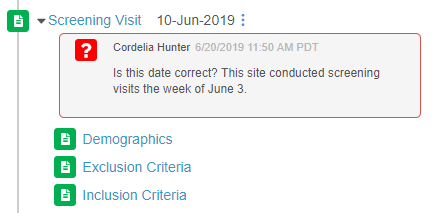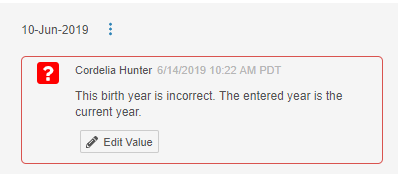クエリへの回答
フォームを送信したら、Vault、スタディモニター (CRA)、またはデータマネージャが値に関するクエリを開くことができます。クエリは、値が正しくないか、詳しい説明が必要であることを示します。
前提条件
CDMS スタディ責任医師、CDMS 副スタディ責任医師、CDMS 臨床研究コーディネータの標準的なアプリケーションロールを持つユーザは、デフォルトで上記のアクションを実行できます。Vault がカスタムアプリケーションロールを使用する場合、そのロールには以下の権限が必要です:
| タイプ | 権限ラベル | 制御 |
|---|---|---|
| 標準タブ | データ入力タブ | データ入力タブへのアクセス権限 |
| 機能権限 | クエリに回答する | 問い合わせに回答し、回答済みステータスに移行させる権限。この権限では、クエリを開く権限は提供されません。 |
治験に制限付きデータが含まれている場合、それを閲覧するには制限ありデータアクセス権限が必要です。
試験の役割について詳しくご確認ください。
クエリのタイプ
Veeva EDC には次の 2 種類のクエリがあります: システムおよび手動。
システムクエリは Veeva EDC が実行する編集チェックです。Vault は、スタディに設定されたデータ入力規則に基づいてシステムクエリを作成します。例えば、システムは、定義された許容範囲外にある値についてクエリを作成します。データを更新して範囲内の値にすると、Vault は自動的に開示中のクエリをクローズします。Vault は、データが範囲内の値に更新された場合にのみ、開示中ステータスのクエリを自動的にクローズし、回答済みステータスのクエリはクローズしません。クエリステータスに関する詳細をご覧ください。
手動クエリは、CRA またはデータマネージャが作成するクエリレコードです。回答および更新を実行した後、CRA またはデータマネージャが回答を確認し、クエリを終了します。
クエリの表示
開いているクエリリストは、タスクバーを使うと非常に簡単に見ることができます。タスクバーには、スタディ、施設、またはケースブックレベルで開いているクエリのリストを表示できます。1 つの スタディ と 1 つの 施設にしかアクセスできない場合、施設レベルおよびケースブックレベルのリストのみを表示できます。タスクバーから、クエリをクリックすると、そのクエリを含むケースブック (イベントデータクエリの場合) またはフォーム (項目クエリの場合) を開くことができます。
3 つ以上のコメントを含む終了したクエリを、クエリのフォームから表示することができます。クローズしたクエリは、クエリが開かれたイベント日 (イベント日クエリの場合) またはアイテム (アイテムクエリの場合) の隣に表示されます。
イベントに関するクエリ
Vault は、ケースブックのスケジュールでイベントにクエリを表示します。
アイテムに関するクエリ YNA: Unify “品目” as “アイテム”
Vault は、クエリされた品目の隣にクエリを表示します。また、Vault は、ケースブックのスケジュールにあるフォームのステータスアイコンに、クエリを開くバッジを表示します。
クエリされた品目を表示すると、クエリに回答できます。クエリメッセージを少なくとも 3 つ持っている終了したクエリは、クエリされたアイテムの隣に表示されます。
繰り返し品目グループタブラビューでのクエリ
スタディデザインに応じて、ケースブックに表形式で繰り返し表示される品目グループが含まれる場合があります。
Vault は、このビューで開いているクエリを異なる方法で表示します。繰り返している品目グループの品目にクエリがあり、その品目グループが表形式を使用している場合、テーブル内にクエリを開くアイコンが表示されます。
クエリを開くアイコンをクリックすると、Vault はクエリダイアログでクエリを開きます。品目に複数のクエリがある場合、Vault はすべてのクエリをクエリダイアログに表示します。ここから、クエリに回答できます。
クエリに回答する方法
Vault、CRA またはデータマネージャが、事象、フォームまたは品目の 1 つにクエリを作成すると、タスクバーにクエリが表示されます。またクエリは、施設一覧ページの施設タスク数の列にも数えられます。
Vault がデータ入力エラーについてシステムクエリを作成した場合、データを修正して保存するとクエリが自動的に終了するため、ユーザが回答する必要はありません。Vault は、クエリされたデータが範囲内に修正された場合でも、回答済みステータスのクエリを自動的にクローズしません。
複数のサイトに割り当てられたマルチロールユーザ: ユーザが複数のサイトで異なるクエリチームの複数のロールを担当している場合、ユーザはクエリを受信したサイトのユーザのロールに基づいてチームのみを選択できます。
クエリに回答するには:
- オープンクエリがある事象、フォームまたはアイテムに進みます。
- クエリを開く アイコンをクリックします。
- 返信 (手動クエリの場合) またはコメント (システムクエリの場合) をクリックします。
- オプション: マルチロールユーザの場合は、クエリチームを選択します。
- 任意: イベントのクエリでは、日付の編集 (Edit Date) をクリックして新しい日付を入力し、変更理由を選択します。
- クエリがシステムで生成された場合、日付を更新し、その日付が編集チェックに合格すると、Vault はクエリを終了します。Vault は、オープンステータスのシステム生成クエリのみをクローズします。回答済みステータスのシステム生成クエリはクローズしません。
- クエリが手動で作成された場合、CRA またはデータマネージャは、回答および変更内容を確認した後、クエリを終了します。
- 任意: 品目クエリの場合、値の編集をクリックすると、クエリ回答のコンテキスト内で品目フィールドの値を編集できます。クエリされた品目を含むフォームが進行中の場合のみ利用可能です。
- クエリがシステムで生成された場合、値を更新し、その値が編集チェックに合格すると、Vault はクエリを終了します。Vault は、オープンステータスのシステム生成クエリのみをクローズします。回答済みステータスのシステム生成クエリはクローズしません。
- クエリが手動で作成された場合、CRA またはデータマネージャは、回答および変更内容を確認した後、クエリを終了します。
- コメントを入力します。
- 保存をクリックします。
- クエリに指定されたアクションを実行します。
CRA またはデータマネージャは、ユーザの回答およびクエリデータに行なった変更をレビューした後に、クエリを終了します。
読み取り専用の品目に対するクエリへの回答: Vault では、読み取り専用の品目に対してシステムで生成されたクエリについてコメントできません。
クイッククエリ
クイッククエリを使用すると、クエリに回答する際に、あらかじめ生成された回答から選択することができます。この機能は、クエリチームを有効化しているユーザが使用できます。クイッククエリを使用するには、サイトがサイトクエリチームの一部である必要があります。25R3 リリース以降、新しいスタディではクイッククエリが自動的に有効になります。
アイテムクエリを操作する場合に、以下のオプションから選択できます:
- 値の編集
- 意図的に空白とマークする (データが欠損している場合に利用可能)
- 値が正しいことを確認 (データが存在する場合に利用可能)
- コメント付きで返信
値の編集オプションを選択すると、変更理由を入力するよう促され、フォームのステータスは自動的に編集中に変わります。
イベントクエリを操作する場合、以下のオプションから選択できます:
- イベント詳細を入力
- イベント詳細の編集
- 発生しなかったとマークする (データが欠損している場合に利用可能)
- 値が正しいことを確認 (データが存在する場合に利用可能)
- コメント付きで返信
コメント付きで返信 オプションを使用すると、必要に応じてクエリに対する回答を手動で入力することができます。
クエリステータス
Vault のクエリには 3 つのステータスがあります: オープン、回答済み、および終了。これらのステータスは、行なわれたアクションの内容と、クエリに行われる必要があるものを示します。
Vault は、バッジアイコンを事象またはフォームのステータスアイコンの上に表示します。次に、Vault は、クエリのフルステータスアイコンをクエリ自体に表示します。